CapCut er en populær og kraftig videoredigeringsapp som lar deg lage fantastiske bilder for sosiale medieplattformer eller personlige prosjekter. Mens CapCut tilbyr en mengde funksjoner gratis, legger den til et vannmerke på slutten av dine eksporterte videoer i gratisversjonen. Dette CapCut-vannmerket kan være distraherende og er kanskje ikke ønsket for alle prosjekter. Heldigvis er det flere måter å gjøre det på fjern CapCut-vannmerket og oppnå en ren redigering.
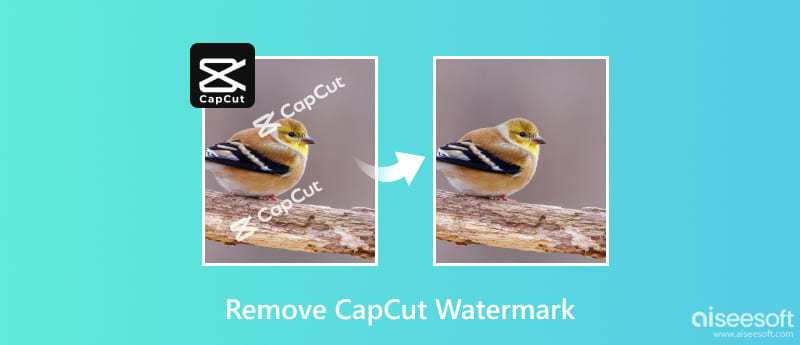
Gratisversjonen av CapCut legger automatisk til et vannmerke til de eksporterte videoene dine. Den vises på slutten av videoen, og viser CapCut-logoen og valgfri tekst du kan ha lagt til.
Det finnes to typer CapCut-vannmerker: sluttklippsvannmerke og malvannmerke. Det avsluttende klippets vannmerke vises automatisk på slutten av enhver video du redigerer og eksporterer i gratisversjonen. Noen CapCut-maler har et vannmerke innebygd. Malvannmerket vises vanligvis i hjørnet av videoen og fjernes ved eksport.
Mens hette kuttet vannmerket påvirker ikke funksjonaliteten til videoen din, det kan være visuelt distraherende og forringe den generelle estetikken. Oppgradering til CapCut Pro tilbyr den enkleste måten å fjerne vannmerker helt på. Pro-versjonen fjerner alle vannmerker, inkludert både sluttklippet og malvannmerkene, fra de eksporterte videoene dine.
Når videoredigeringen er fullført, trykker du på pilknappen øverst til høyre for å eksportere CapCut-videoen. I eksportvinduet ser du etter alternativet merket Eksporter uten vannmerke (på Android) eller Ingen vannmerke (på iOS). Velg dette alternativet og fortsett med å eksportere CapCut-videoen uten vannmerke.
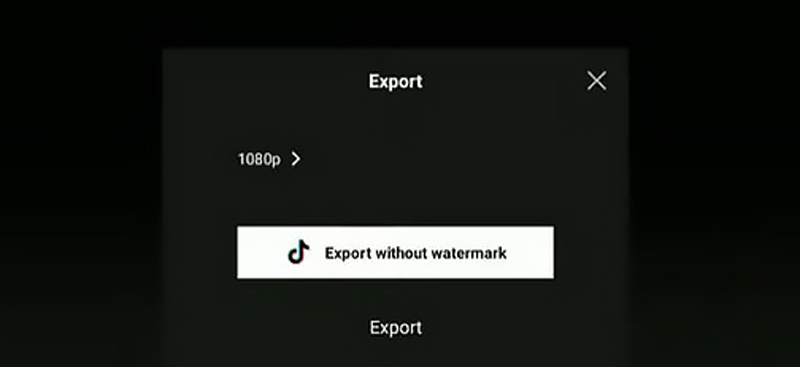
Hvis prosjektet ditt ikke krever høy oppløsning eller bildefrekvens, kan alternativet Eksporter uten vannmerke i gratisversjonen være tilstrekkelig. Oppgradering kommer vanligvis med en månedlig eller årlig abonnementsavgift. Likevel lar den deg eksportere vannmerkefrie videoer med høyere oppløsning og få tilgang til tilleggsfunksjoner som eksklusive effekter, filtre og overganger.
Hvis oppgradering til Pro-versjonen ikke er et alternativ, kan du fjerne vannmerker ved hjelp av en tredjeparts videovannmerkefjerner. Du kan enkelt finne nettbaserte verktøy og programvare som er utviklet spesielt for å fjerne vannmerker fra videoer.
Aiseesoft Video Converter Ultimate går utover grunnleggende videokonvertering, og tilbyr en omfattende verktøykasse for å forbedre videoredigeringsopplevelsen. Video Watermark Remover er en dedikert funksjon spesielt utviklet for å takle uønskede vannmerker fra videoene dine. Du kan bruke den til å fjerne CapCut-vannmerket med letthet.

Nedlastinger
100 % sikker. Ingen annonser.
100 % sikker. Ingen annonser.




Mens Aiseesoft tilbyr en gratis prøveversjon, krever full funksjonalitet et betalt abonnement. Effektiviteten til CapCut fjerning av vannmerke prosessen kan variere i henhold til kompleksiteten til vannmerket og den valgte metoden.
Hvordan lagrer jeg en CapCut-video uten vannmerke?
Det er tre hovedmåter å lagre en CapCut-video uten vannmerke. Du kan bruke alternativet Eksporter uten vannmerke, fjerne sluttklippet med CapCut-logoen, eller oppgradere til CapCut Pro for å bli kvitt CapCut-vannmerket.
Er det ulovlig å beskjære CapCut-vannmerket?
Lovligheten av å beskjære CapCut-vannmerket avhenger av den spesifikke konteksten og formålet. Husk at det er avgjørende å holde seg innenfor juridiske og etiske grenser når du redigerer og deler innhold. Sjekk alltid vilkårene for bruk for plattformen du planlegger å dele videoen din på, og respekter rettighetene til de involverte skaperne.
Er alt på CapCut opphavsrettsfritt?
Nei, ikke alt på CapCut er opphavsrettsfritt. Mens CapCut i seg selv er en gratis videoredigeringsapp, faller innholdet som er tilgjengelig i appen inn i forskjellige kategorier med forskjellige opphavsrettsbegrensninger.
konklusjonen
Fjerner CapCut vannmerker kan være avgjørende for å oppnå et rent og profesjonelt sluttprodukt. Oppgradering av CapCut til pro-versjonen eliminerer vannmerkebegrensningen, men kommer med en abonnementskostnad. Tredjeparts videovannmerkefjernere bør imidlertid brukes med forsiktighet på grunn av potensielle kvalitetsproblemer og potensielle juridiske implikasjoner.

Video Converter Ultimate er utmerket videokonverterer, editor og forsterker for å konvertere, forbedre og redigere videoer og musikk i 1000 formater og mer.
100 % sikker. Ingen annonser.
100 % sikker. Ingen annonser.